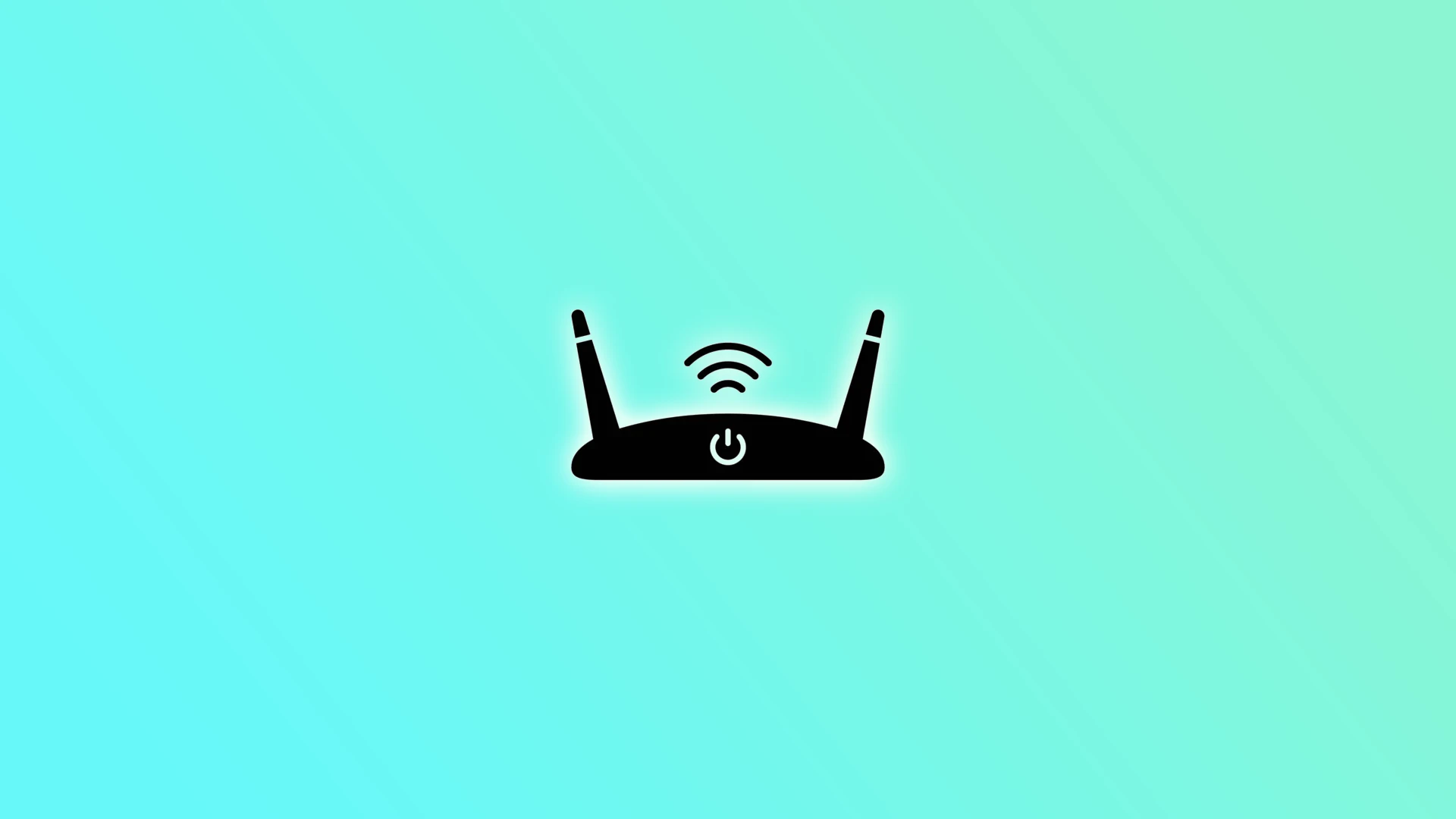Az alacsony Wi-Fi sebesség, a kapcsolat megszakadása vagy a késések gyakran megoldások keresésére késztetnek, és az egyik népszerű tanács a csatorna megváltoztatása az útválasztón. Ez a módszer korábban népszerű volt cikkekben és fórumokon, de mára elvesztette relevanciáját. Miért történt ez így?
Hogyan működnek a Wi-Fi csatornák
A Wi-Fi korlátozott számú csatornával rendelkező frekvenciasávokat használ: a 2,4 GHz-es sávban legfeljebb 14 csatorna, az 5 GHz-es sávban legfeljebb 48 csatorna, a 6 GHz-es sávban pedig akár 59 csatorna található. Az elérhető csatornák száma azonban országtól függően változhat.
Korábban, amikor a Wi-Fi eszközök széles körben elterjedtek, a csatornaválasztásnak jelentősége volt. A csatornát az eszköz csatlakozásakor állították be, és ha azon sok hálózat vagy eszköz működött, az sebességcsökkenést okozott.
Az olyan technológiák, mint a MIMO, több csatorna egyesítése a sebesség növelése érdekében, valamint a csatorna automatikus váltása használat közben megváltoztatták a helyzetet. A modern útválasztók maguk elemzik a terhelést, és a legkevésbé terhelt csatornákra váltanak. Ezért a kézi csatornaváltás szükségtelen, sőt káros lehet. Ha manuálisan állítja be a csatornát, az eszköz azt fogja használni, még akkor is, ha a csatorna teljesen túlterhelt, ami rontja a hálózat általános teljesítményét.
Ráadásul irodákban vagy sűrűn lakott területeken az automatikus kiválasztás jobban működik, mivel a hálózat folyamatosan alkalmazkodik a változásokhoz. Ha úgy érzi, hogy a Wi-Fi lassú, az útválasztó újraindítása sokkal hatékonyabb lesz, mint a csatorna manuális megváltoztatásának próbálkozása.
Hogyan váltsunk csatornát, ha mégis ki szeretnénk próbálni
Ha kísérletezni szeretne, lépjen be az útválasztó beállításaiba egy webböngészőn keresztül, az IP-címét beírva (ez általában az eszközön van feltüntetve). Miután belépett az adminisztrációs felületre, keresse meg a „Vezeték nélküli beállítások” vagy „Wireless Settings” részt, majd a „Csatorna” vagy „Channel” mezőt. Válassza ki a kívánt csatornát, mentse a módosításokat, és indítsa újra az eszközt.